У редагуванні відео синхронізація відеокліпів з музичним треком може бути часовим витягом. У цьому посібнику я покажу тобі, як швидко та ефективно синхронізувати свої відеокліпи із музичним треком за допомогою Adobe Premiere Pro CC. Для цього ми використовуємо маркери та автоматичне вирівнювання цих маркерів, щоб полегшити та прискорити редагування. Таким чином, ти можеш створити вражаючий монтаж всього за кілька хвилин.
Основні висновки
- Використовуй маркери на таймлайні, щоб позначити ключові моменти в музичному треку.
- Створи нову послідовність із аудіодоріжки, щоб мати чітку вихідну точку для розрізів.
- Ефективно визначай порядок та вхідні точки своїх відеокліпів для плавної синхронізації.
- Використовуй функцію автоматичного вставлення кліпів, щоб вирівняти їх за встановленими маркерами.
Поступова інструкція
Щоб оптимізувати синхронізацію відеокліпів, ось кілька кроків, які ти можеш виконати в Adobe Premiere Pro CC.
Спочатку імпортуй музичний трек та відеокліпи. Для цього відкрий свою папку з проектом, перетягни аудіофайл та відеокліпи в програму. Тепер у тебе все готово для наступних кроків.
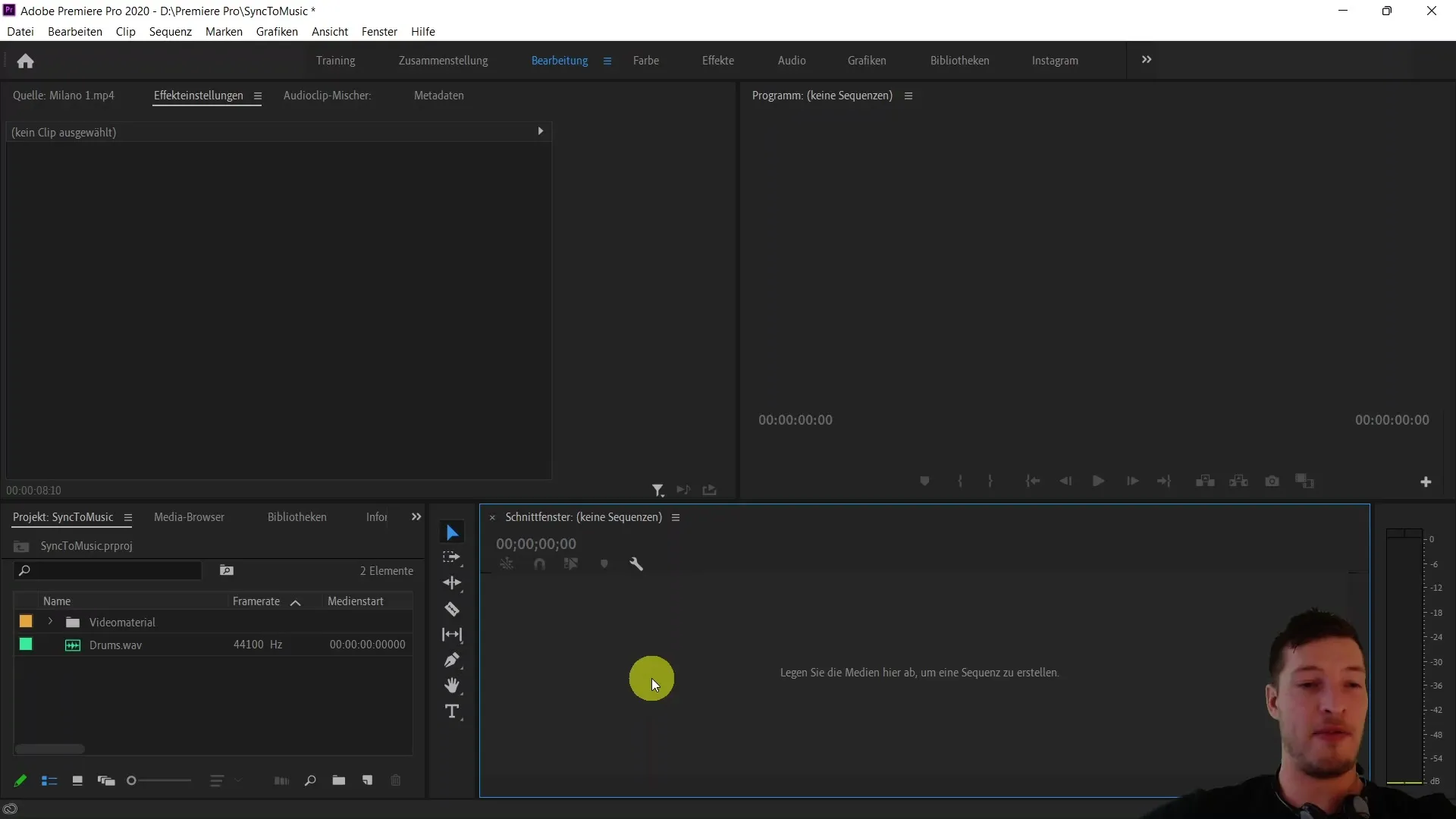
Першим кроком є вибір аудіодоріжки та створення нової послідовності з неї. Клацни на кнопку "Нова послідовність" у інтерфейсі програми. Рекомендується перед тим переглянути аудіодоріжку, щоб перевірити рівень гучності. Якщо гучність занадто висока, зменши її на близько -10 децибел.
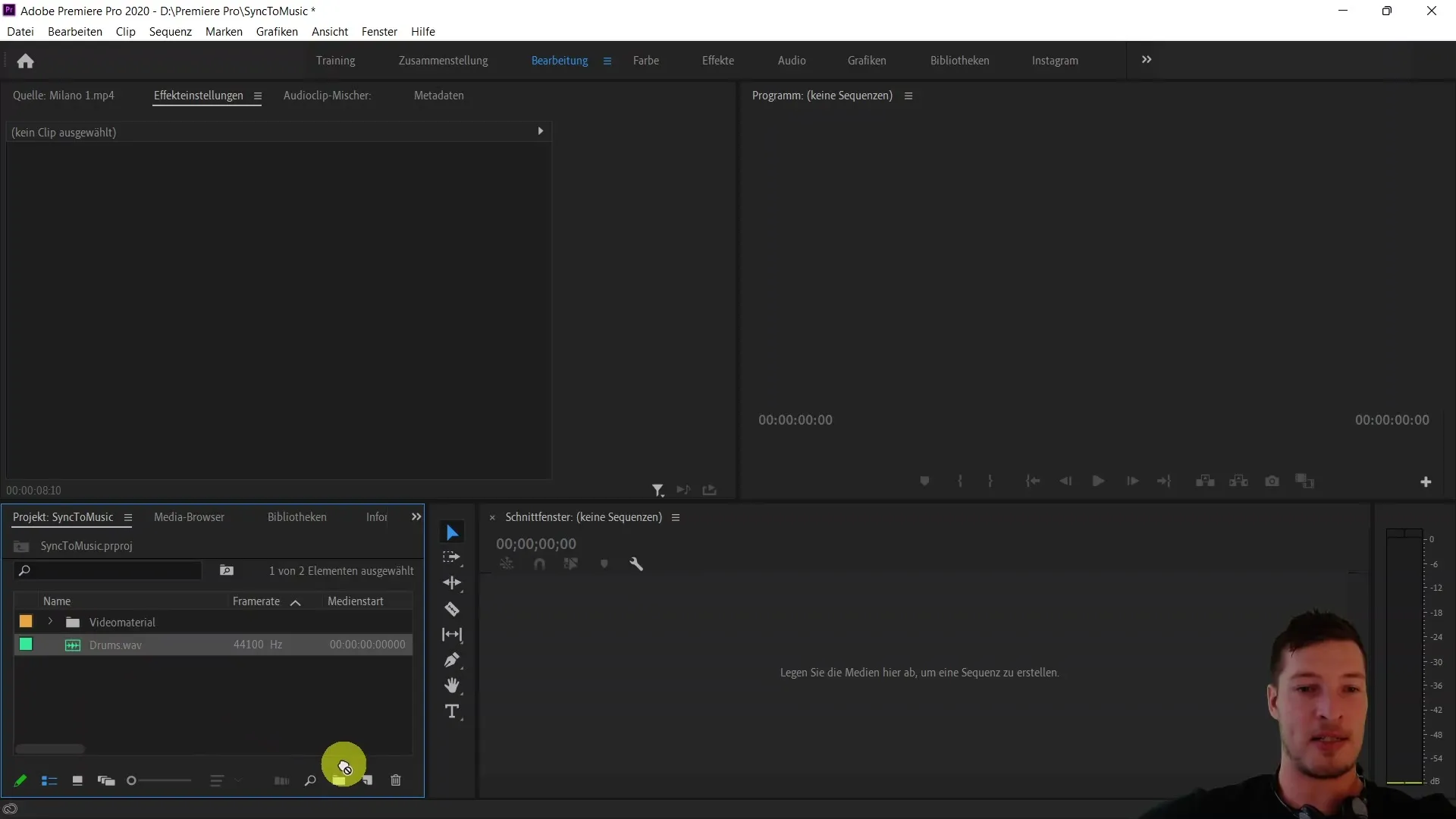
Тепер ти можеш програти аудіодоріжку та встановлювати маркери під час програвання. Ці маркери служитимуть вам візуальними підказками для визначення найкращих переходів для кліпів. Використовуй ярлик "M", щоб розмістити маркери у важливих моментах під час програвання музики. Наприклад, кожного разу, коли починається сильний бітий або важливий момент у музиці.
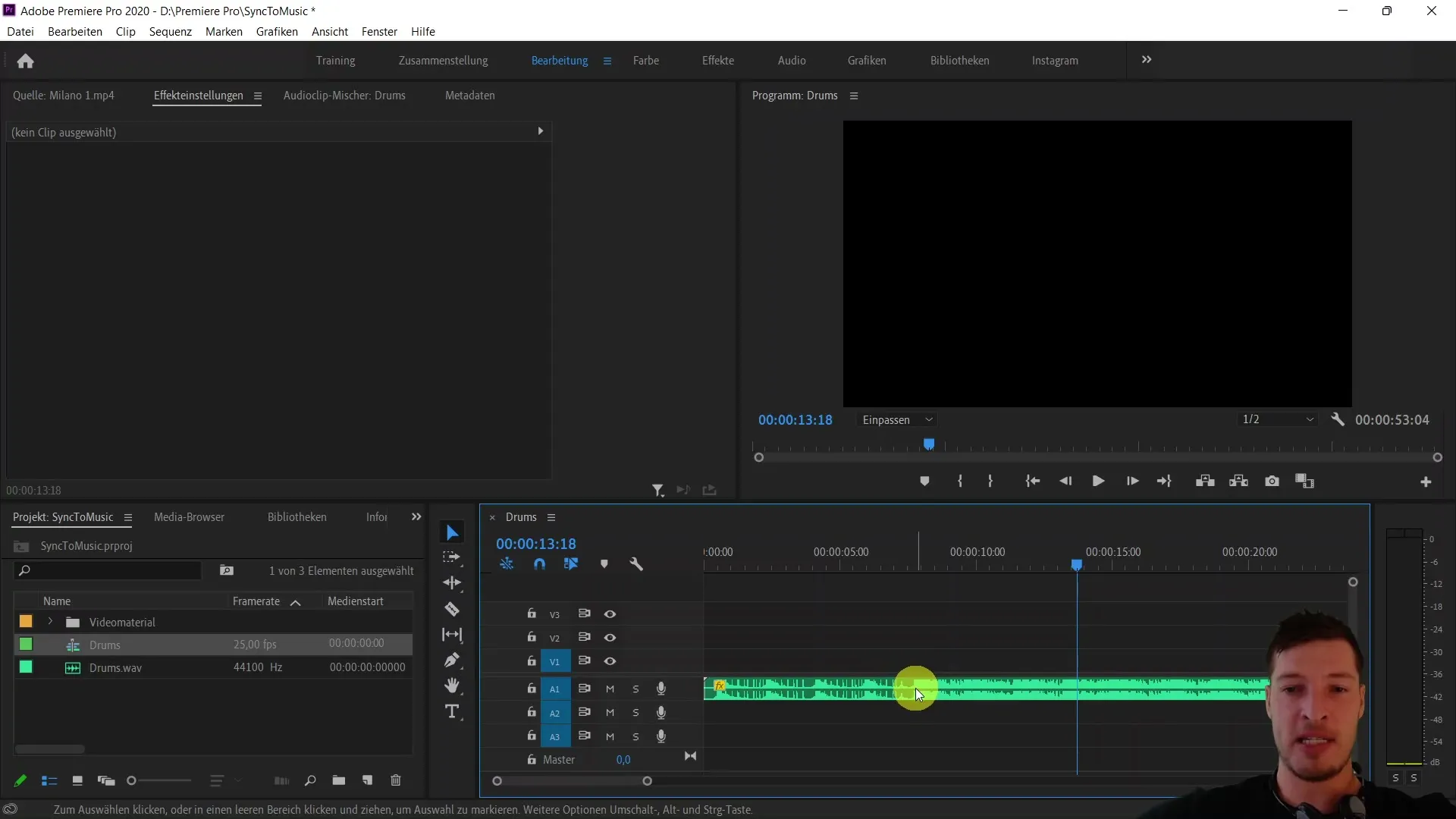
Після встановлення маркерів час підготувати свої відеокліпи. Перейди до вкладки зі збірками свого проекту та перейди до символьного виду для кращого огляду кліпів. Тепер визнач порядок кліпів, перейменувавши їх відповідно до їх призначеного розташування, наприклад, "Кліп 1", "Кліп 2" тощо.
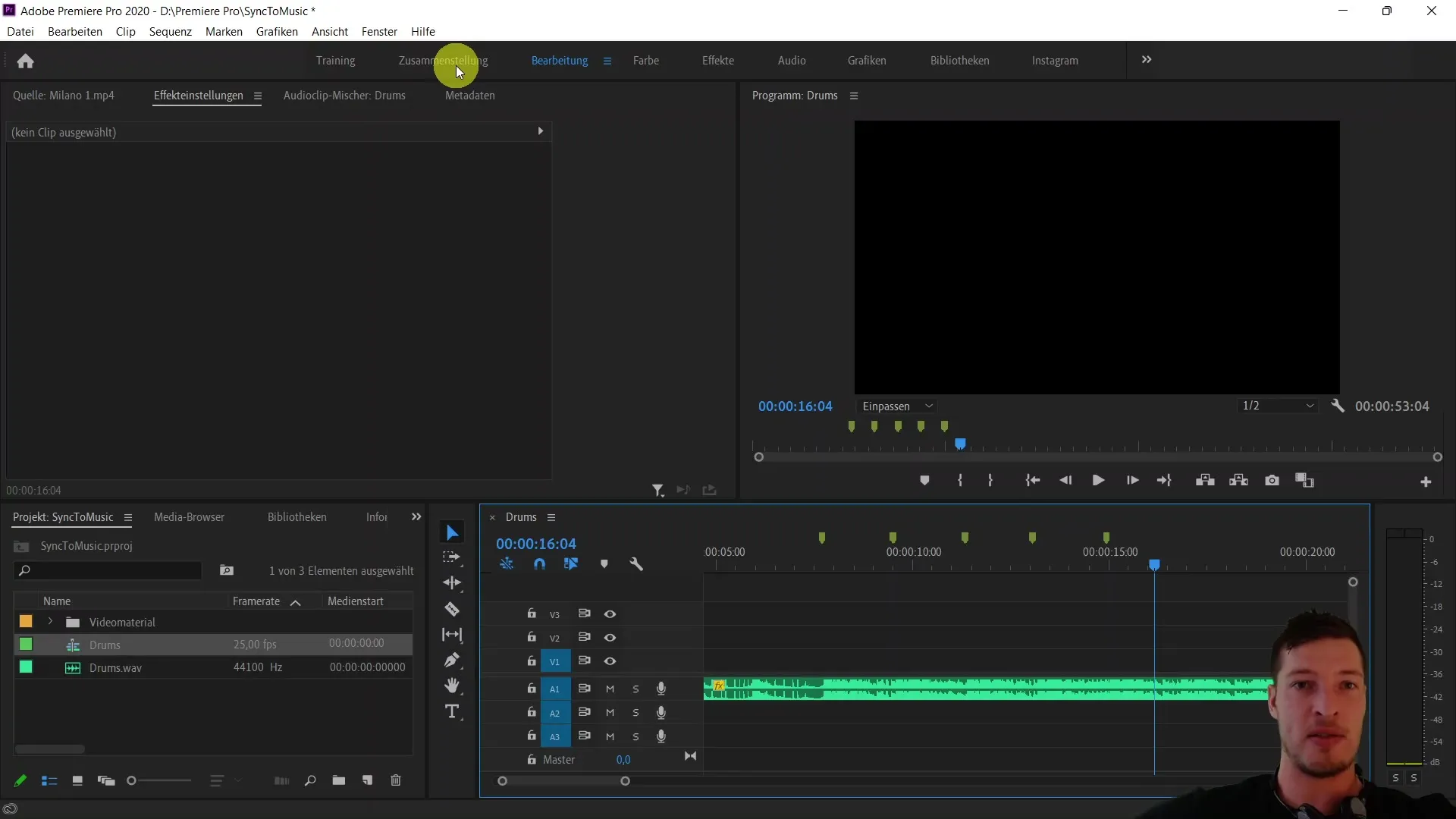
Тепер потрібно встановити вхідну точку для кожного кліпу, щоб визначити, з якого моменту він починається відтворюватися у відео. Відкрий кожний кліп подвійним клацанням і встанови вхідну точку в потрібному місці за допомогою ярлика "I". Це забезпечить, що кліп почнеться у відповідному місці, наприклад, коли стає видимою дорога або важливий елемент у кадрі.
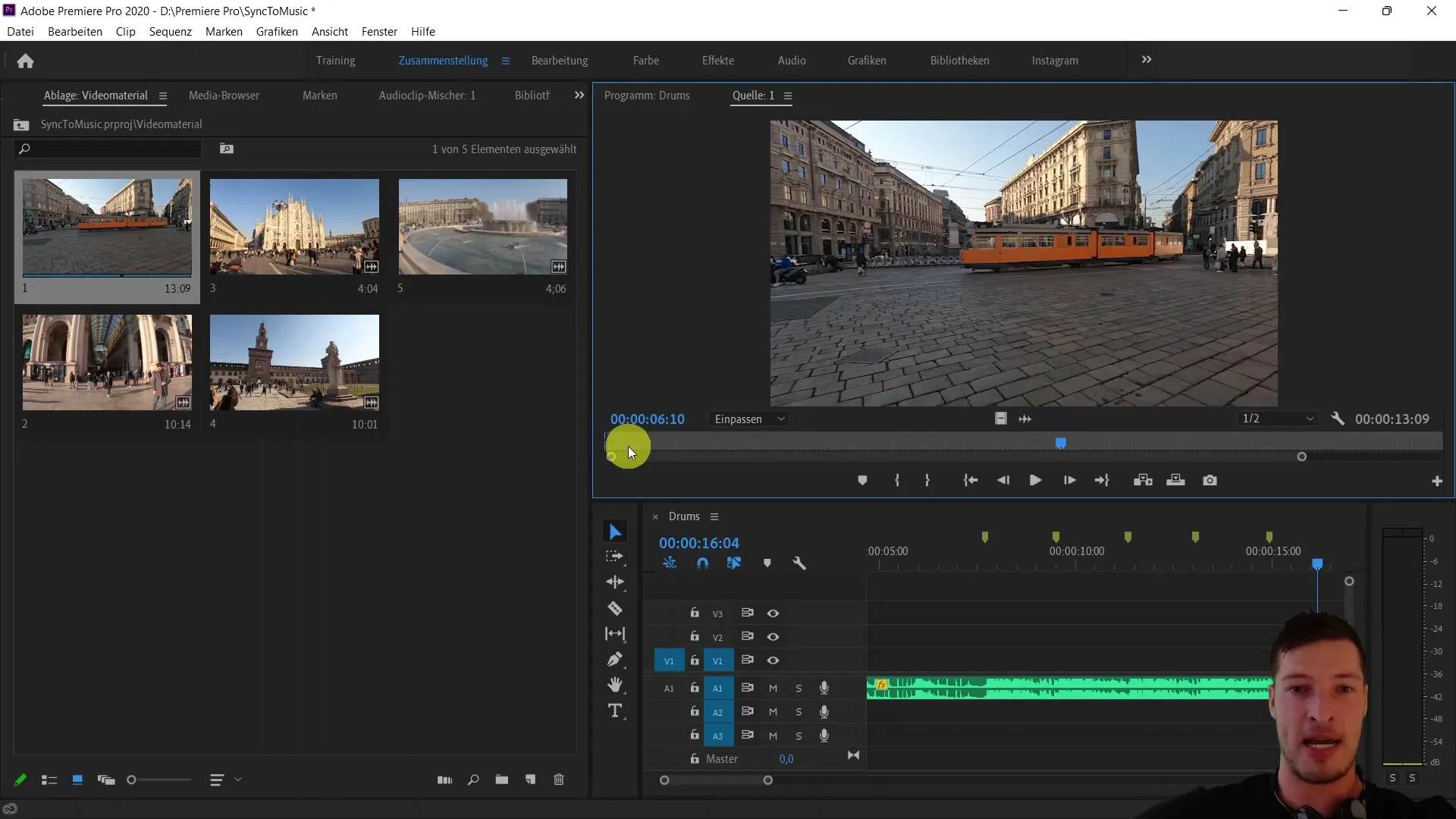
Після встановлення вхідних точок повертайся до вкладки редагування. Переконайся, що курсор розташований перед першим маркером. Познач усі кліпи, які хочеш вставити у послідовність, а потім натисни на опцію "Додати вибір до послідовності". Важливо дотримуватись порядку, встановленого назвами, щоб утримувати кліпи в правильному порядку.
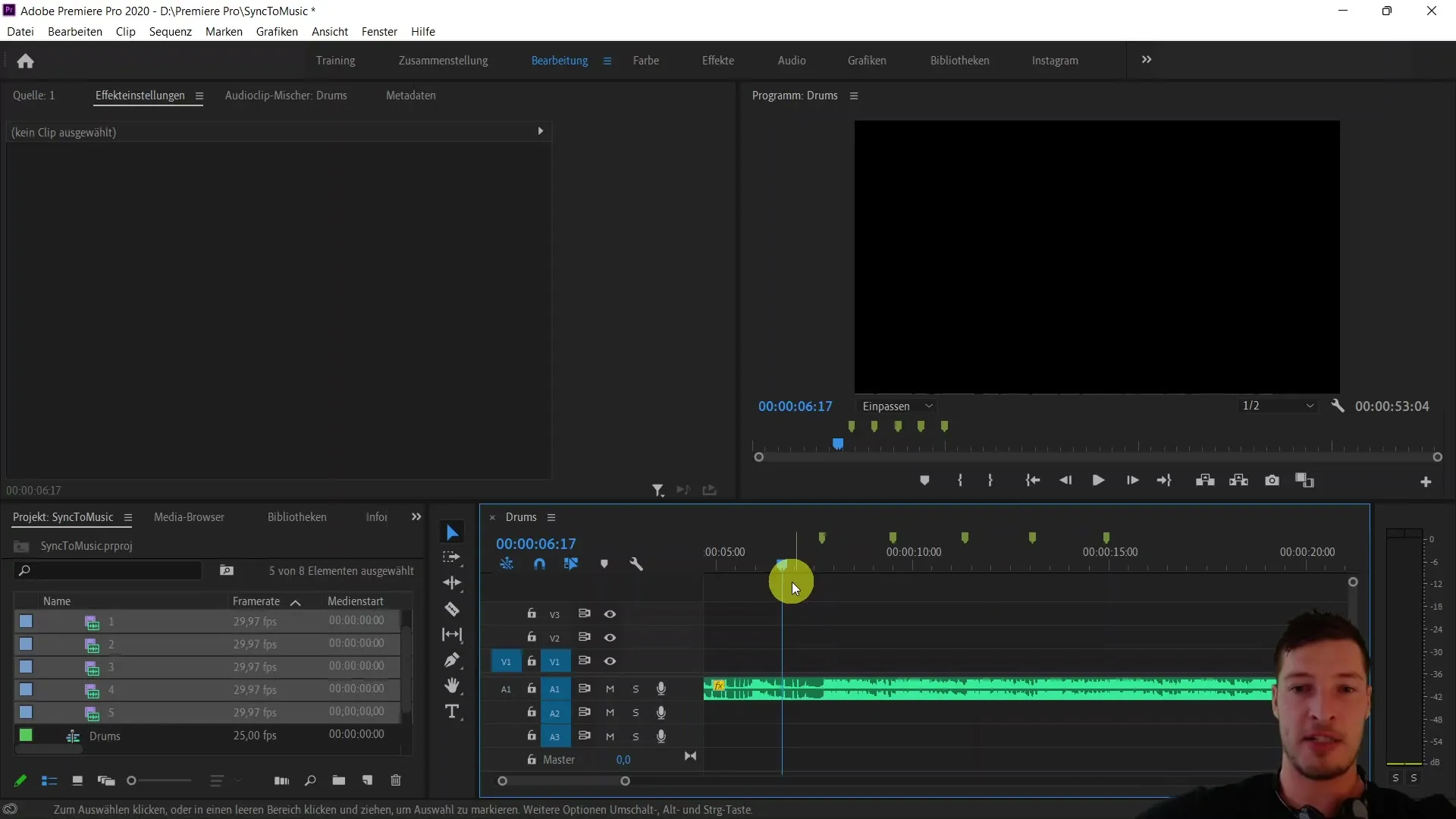
Після вбудовування кліпів до послідовності перевір, чи вони правильно вирівняні за встановленими маркерами та чи були враховані вхідні точки. Часто необхідно переконатися, що зокрема кліпи 4K правильно масштабовані. Клацнувши правою кнопкою миші на кліпи, можеш змінити розмір кадру, щоб уникнути перезумовлення зображень.
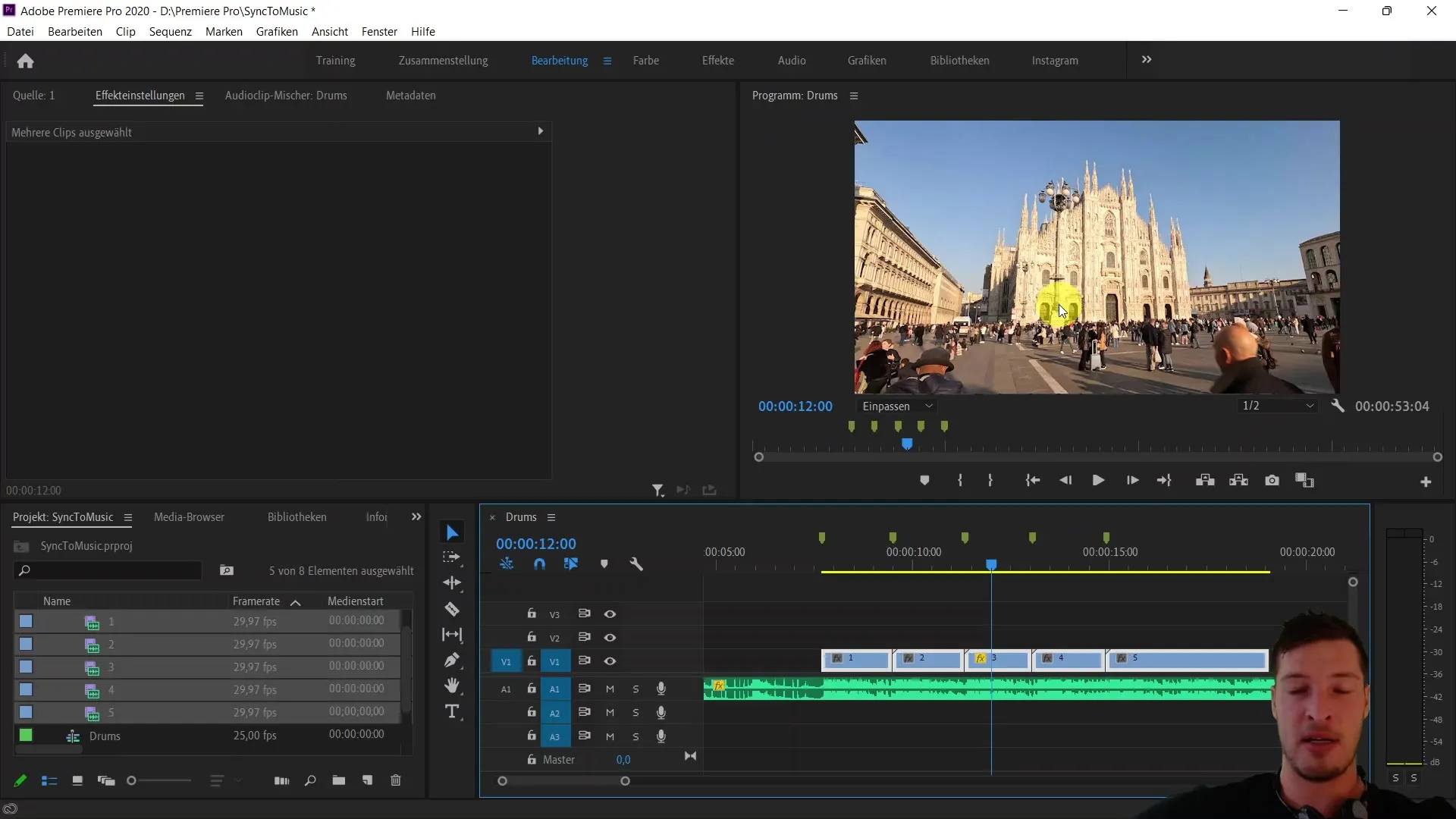
Тепер настав час подивитися на готовий результат. Програй весь кліп та переконайся, що все динамічно синхронізовано з музикою. Ти швидко помітиш, як швидка синхронізація редагування забезпечує точну зміну кліпів на ритмі та робить твоє відео більш живим та привабливим.
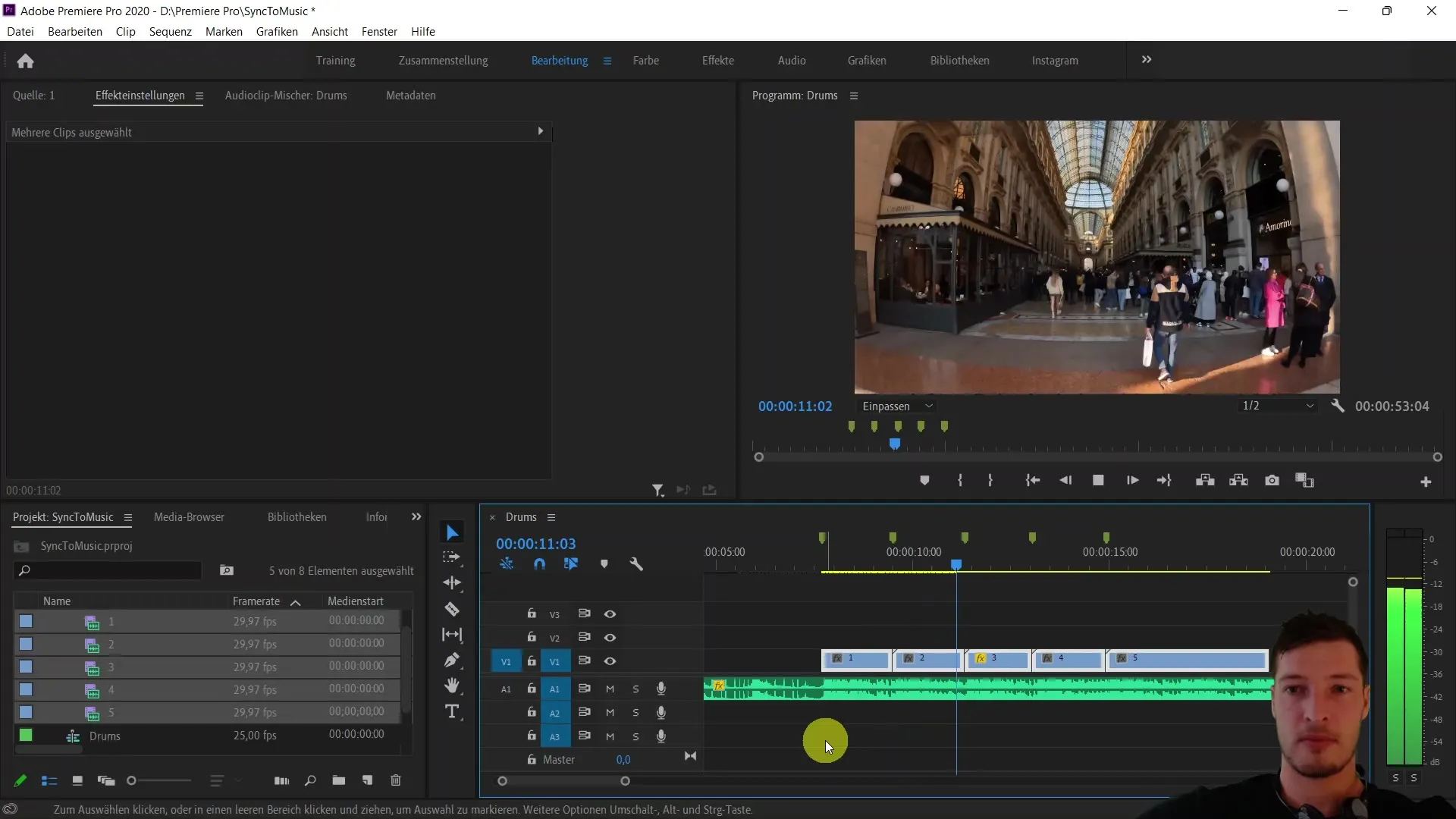
По завершенні цього короткого уроку ви зможете синхронізувати окремі відеокліпи з музикою всередині кількох секунд. Ви вивчили, як ідеально перемикатися між кліпами, залежно від маркерів та вхідних точок.
Загальний огляд
У цьому навчальному посібнику ви навчитесь ефективно синхронізувати відеокліпи з використанням Adobe Premiere Pro CC. За допомогою маркерів та систематизованого підходу ви отримаєте вражаючі результати менш часу.
Часто задані питання
Як встановити маркери в Adobe Premiere Pro?Встановити маркери можна, використовуючи гарячі клавіші "M" під час відтворення аудіо-доріжки.
Як зменшити гучність для аудіофайлу?Рекомендується знизити гучність приблизно на -10 децибел, щоб забезпечити приємну якість звуку.
Як визначити порядок відеокліпів?Визначити порядок можна, перейменувавши кліпи згідно їх найменувань, наприклад, "Кліп 1", "Кліп 2" і так далі.
Що робити, якщо мої 4K-кліпи занадто велико збільшуються?Натиснувши праву кнопку миші на кліпах, ви можете змінити розмір кадру та впевнитися, що перегляд коректний.
Як вставити мої кліпи у послідовність?Виділіть всі свої кліпи, розмістіть курсор перед маркером та клацніть на опцію "Додати вибір до послідовності".


